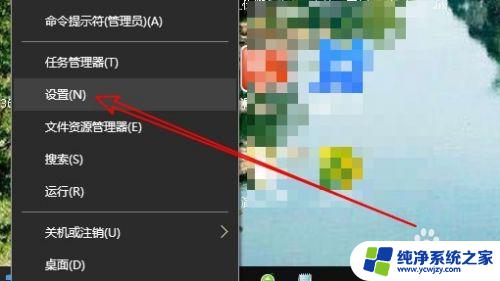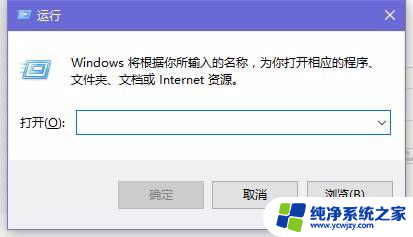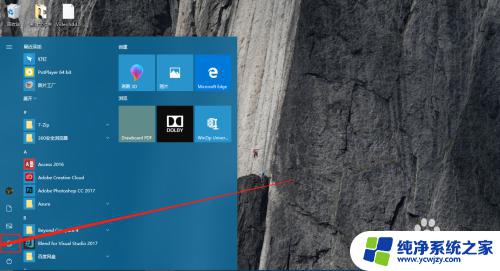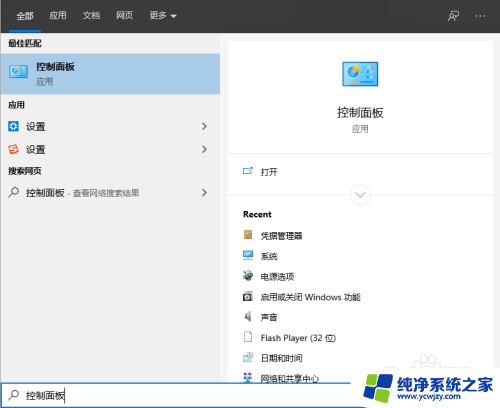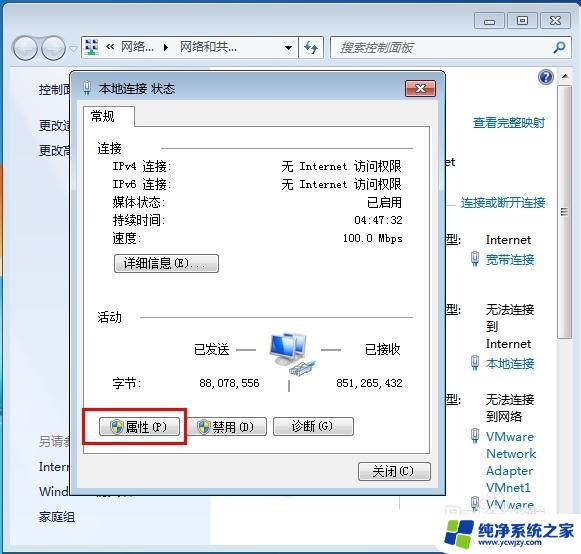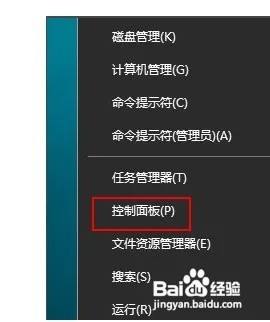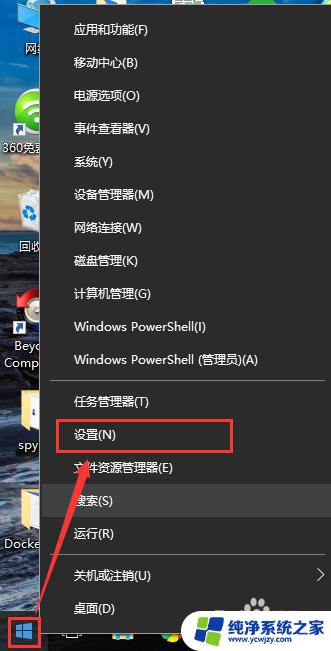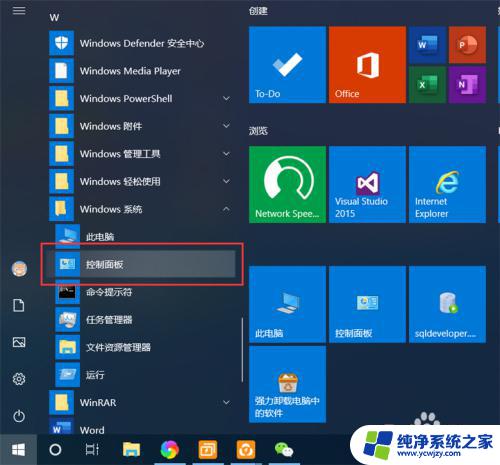win10怎么打开网络 windows10联网教程
更新时间:2024-02-22 15:48:20作者:xiaoliu
在现代社会中网络已经成为了我们生活中不可或缺的一部分,无论是工作、学习还是娱乐,我们都离不开网络的支持和帮助。对于一些刚刚接触Windows 10操作系统的用户来说,可能会遇到一些困惑,比如如何打开网络连接。接下来就让我们一起来了解一下Win10的网络连接方法吧!通过本文的介绍和指导,相信您可以轻松地打开网络连接,畅快地使用Windows 10系统的各种网络功能。
具体步骤:
1.点击网络图标
windows10系统电脑中,点击右下角网络图标。
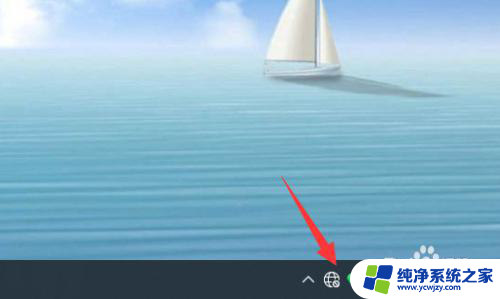
2.点击连接
点开知道密码的网络后,点击“连接”。
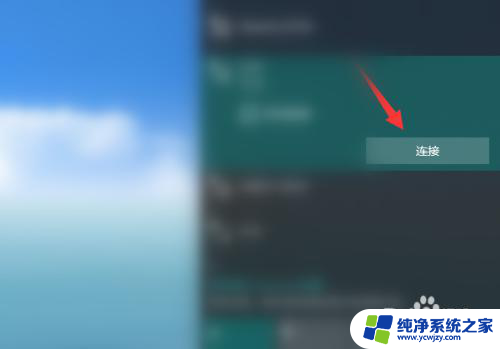
3.输入密码
输入网络的密码,点击下一步。
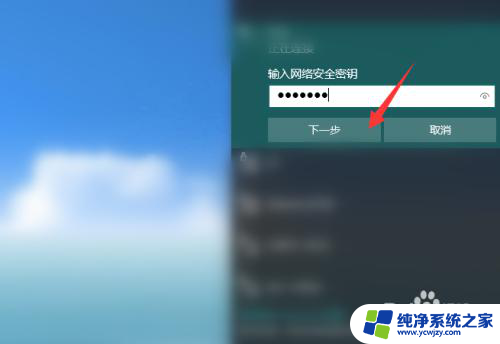
4.完成连接
密码正确的情况下,就可以连接上网络了。
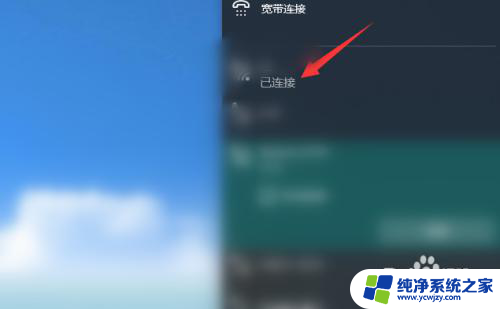
以上是有关如何打开网络的全部内容,如果你遇到这种情况,你可以根据以上步骤解决问题,这个方法非常简单和快速,一步就可以完成。